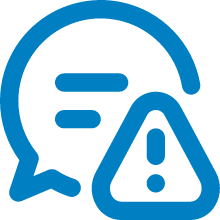Um einen Bericht einzusenden, benötigen Sie zunächst eine Registrierung für mainpost.de. Diese ist auch ohne Abo möglich und kostenlos. Wenn Sie bereits darüber verfügen, melden Sie sich bitte wie gewohnt auf mainpost.de an und machen direkt weiter mit Schritt 2.
1. Registrierung auf mainpost.de
Wenn Sie noch keine Anmeldung haben, erstellen Sie bitte zuerst ein Benutzerkonto.
1.1) Klicken Sie zunächst auf „Anmelden“, um dann unter „Jetzt registrieren“ Ihr Benutzerkonto anzulegen.
1.2) Füllen Sie bitte die vorgegebenen Felder des Formulars aus.
1.3) Bestätigen Sie die AGB und klicken Sie anschließend auf „Neu registrieren“.
1.4) Sie erhalten eine Bestätigung an Ihre angegebene E-Mail-Adresse. Klicken Sie den darin enthaltenen Bestätigungslink an, um Ihre Registrierung abzuschließen. Ab jetzt können Sie sich mit Ihrem Benutzernamen und Ihrem Passwort anmelden.
2. Besuchen Sie das Einsendeportal
Melden Sie sich zunächst auf mainpost.de an und geben dann mainpost.de/einsenden in Ihren Browser ein. Hier klicken Sie auf "Hier Bericht über ihre Veranstaltung einreichen", Sie werden nun zum Portal geleitet.
3. Nur bei erster Anmeldung: Daten im Einsendeportal ergänzen
Wenn Sie das Einsendeportal zum ersten Mal besuchen und auf mainpost.de angemeldet sind, werden Sie namentlich begrüßt und gebeten, zusätzlich zu den persönlichen Angaben für mainpost.de auch noch Informationen zum Verein/der Institution anzugeben, die Sie vertreten.

Bitte geben Sie die Daten und klicken "Weiter". Danach müssen Sie noch den Nutzungsbedingungen zustimmen, um das Portal verwenden zu können. Setzen Sie also den Haken und bestätigen mit "Speichern". Jetzt kann es losgehen!
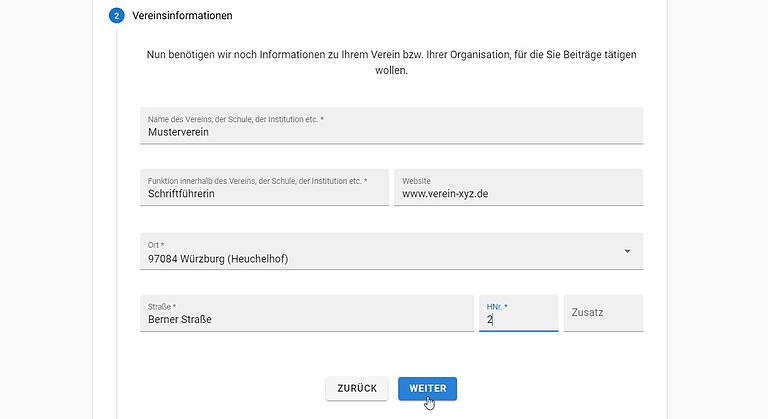
4. Bericht eintragen
Nach erfolgreicher Anmeldung befinden Sie sich auf der Startseite des Einsendeportals. Durch Klick auf das Plus-Symbol unten rechts können Sie ihren Beitrag beginnen.
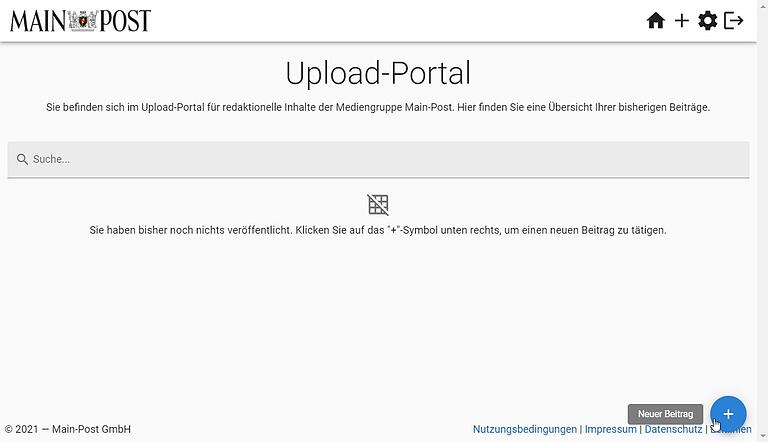
Füllen Sie die Felder entsprechend ihrer Beschreibungen aus.
- Vorschlag für Überschrift (Längenbeschränkung beachten)
- Vorschlag für Unterüberschrift (Das ist die Zeile, die in der Zeitung direkt unter der Überschrift erscheint)
- Datum der Veranstaltung (Bitte senden Sie uns über das Portal nur Nachberichte vergangener Veranstaltungen zu. Entsprechend können hier nur Daten gewählt werden, die in der Vergangenheit liegen.
- Veranstaltungsort (Ort in dem die Veranstaltung stattfand, nicht Sitz des Vereins)
- Inhalt (Hier können Sie ihren Bericht einfügen. Bitte beachten Sie die maximale Länge. Es ist nicht möglich, mehrteilige Artikel einzusenden.)
- Autor (Autor/in des Berichts. Ihr Name als Kontoinhaber/in und ihre Funktion sind vorausgefüllt. Weicht der/die Autor/in ab, können Sie den Namen überschreiben.)
- Bilder (Bitte beachten Sie die Mindestanforderungen im Erläuterungstext. Achtung: Nur Inhalte mit vollständiger Angabe des/der Fotograf/in können veröffentlicht werden (= Vor- und Nachname; die Angabe "Veranstalter" oder "Privat" ist nicht ausreichend).
5. Bericht freigeben
Wenn Sie alles ausgefüllt haben, klicken Sie zunächst auf "Speichern" und danach ggf. "Freigeben". Wenn Sie "Speichern" klicken, können Sie später weiter daran arbeiten. So lange können nur Sie selbst den Inhalt sehen. Die Redaktion erhält ihren Bericht, sobald Sie "Freigeben" klicken und bestätigen. Wenn der Bericht freigegeben ist, ist keine weitere Bearbeitung möglich.
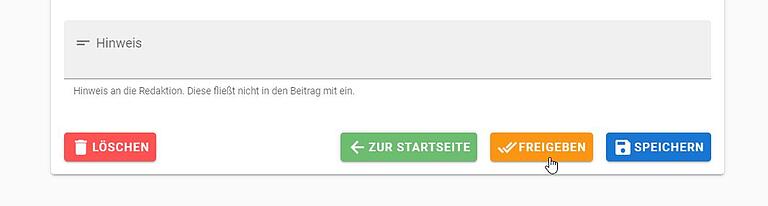
6. Überblick über Einsendungen behalten
Per Klick auf "Zur Startseite" gelangen Sie zur Startseite zurück. Hier finden Sie eine Übersicht aller eingesandten Inhalte. Ein freigegebener Inhalt hat oben rechts einen kleinen grünen Haken.
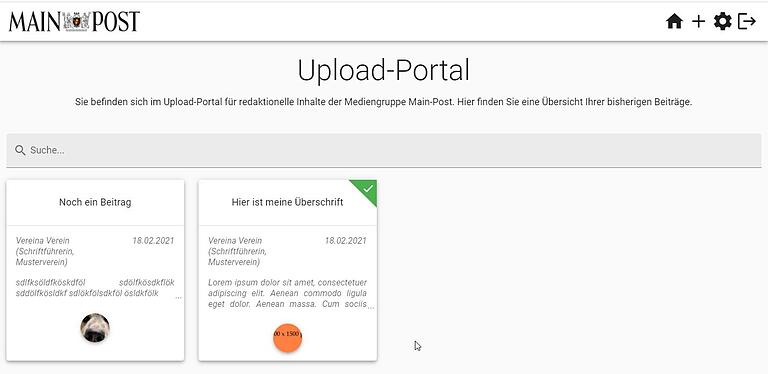
Die neuesten Beiträge finden Sie ganz vorne. Über den Suchschlitz können Sie auch nach Beiträgen suchen.
Ausnahmen für Lohr und Bad Kissingen
Hier kooperiert die Main-Post mit dem Main-Echo. Bitte laden Sie Ihren Inhalt daher nicht hier, sondern beim Portal des Main-Echo hoch: www.main-echo.de/unser-echo
Bereich BAD KISSINGEN
Hier kooperiert die Main-Post mit der Saale-Zeitung. Bitte senden Sie Ihren Inhalt per Mail an redaktion.badkissingen@infranken.de.